
La stampa delle pagine Web di cui si desidera una copia cartacea può essere un po 'incostante. A differenza di altri documenti, non è facile dire esattamente quanti fogli di carta saranno necessari e se ci saranno o meno ritagli scomodi. Aggiungete a questo il problema di sprecare inchiostro stampando immagini e annunci indesiderati, e non c'è da meravigliarsi se molte persone ricorrono alla copia e incolla in un word processor. Ma utilizzando componenti aggiuntivi del browser e bookmarklet, puoi ottenere il controllo su ciò che stai stampando.
Non c'è nulla che ti impedisca di utilizzare l'opzione Anteprima di stampa del tuo browser, ma se scopri che finirai per stampare una pagina in più di carta pesante a causa di un banner pubblicitario, non c'è molto che puoi fare per esso. Passando a uno dei seguenti strumenti, ottieni la possibilità di modificare le pagine prima di stamparle.
Questo non significa solo che stampi solo ciò che ti interessa in modo che non ci siano distrazioni inutili, ma anche che puoi risparmiare inchiostro, carta e denaro nel processo. Non importa quale browser web sia la tua arma preferita, c'è una soluzione per te là fuori.
Chrome: stampa amichevole
Se Chrome è il tuo browser preferito Stampabile potrebbe essere l'addon per te. La stampa è immediatamente semplificata grazie al fatto che viene aggiunto un pulsante della barra degli strumenti in modo da non dover più navigare nel menu di Chrome.
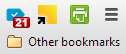
Ci sono alcuni modi in cui puoi migliorare la stampa delle pagine web. Un modo semplice e veloce per risparmiare carta e inchiostro è selezionare il pulsante Rimuovi immagine, ma puoi anche utilizzare il menu a discesa Dimensioni testo per riempire più pagine in ogni pagina.
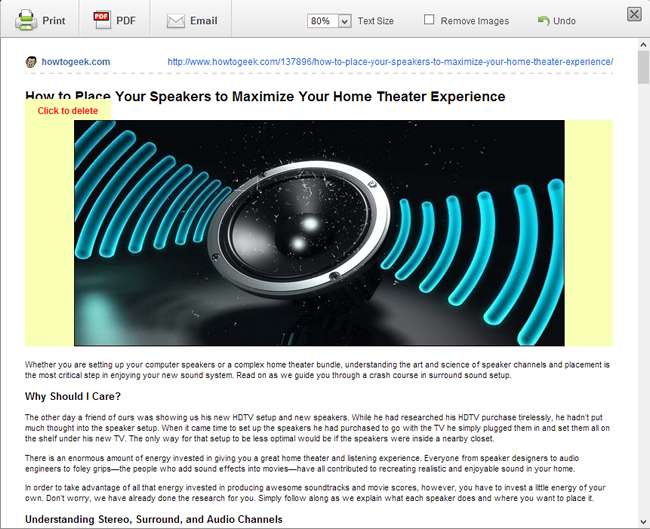
Nella finestra dell'anteprima di stampa, puoi fare clic su qualsiasi elemento della pagina per rimuoverlo, in modo da poter tagliare facilmente pubblicità e scatole che non desideri. Non appena si preme il pulsante di stampa, la normale finestra di dialogo di stampa entrerà in azione in modo da poter scegliere di stampare a una qualità inferiore per risparmiare ancora più inchiostro.
Firefox - Modifica stampa
Stampa Modifica è un altro componente aggiuntivo a cui è possibile accedere tramite un pulsante della barra degli strumenti, anche se, stranamente, si tratta di un pulsante multifunzione che utilizza per impostazione predefinita la stampa normale. Fare clic sulla freccia a destra del pulsante e selezionare Stampa Modifica per iniziare a lavorare.
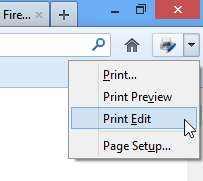
Scoprirai che l'addon fa un ottimo lavoro eliminando i contenuti non necessari senza che tu debba fare nulla. Un algoritmo viene utilizzato per identificare le barre di navigazione, i banner e gli annunci pubblicitari che dovrebbero essere rimossi, ma sei libero di iniziare a modificare il contenuto rimanente.
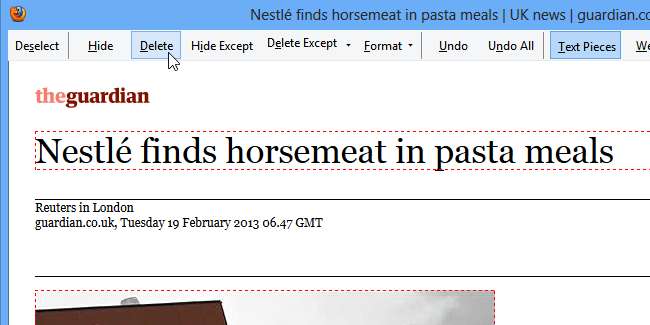
Fai clic su qualsiasi elemento della pagina, sia esso testo o immagine, e puoi quindi utilizzare la barra degli strumenti in alto per scegliere cosa fare. Fare clic su Elimina e l'elemento selezionato verrà rimosso e il resto della pagina spostato per riempire lo spazio vuoto. Puoi anche usare l'opzione Nascondi per scegliere di non stampare un oggetto particolare ma lasciare un oggetto invisibile al suo posto per mantenere la formattazione.
Il pulsante Formato può essere utilizzato per rimuovere lo stile dal testo, regolare la dimensione del carattere e molto altro. Se selezioni più blocchi di testo contemporaneamente, è anche possibile applicare lo stile allo stesso modo contemporaneamente, ma hai anche la possibilità di definire individualmente aree diverse.
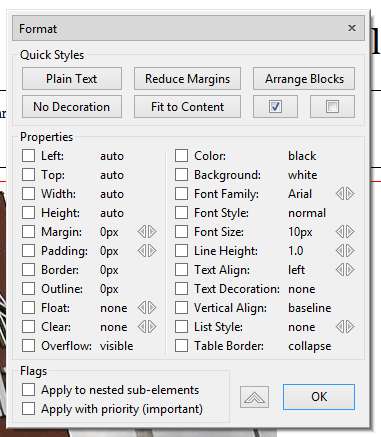
Internet Explorer: Smart Print per Bing Bar
Potresti aver deciso di restare con Internet Explorer per navigare sul web, e se questo è il caso puoi approfittarne Stampa intelligente per Bing Bar . Vai alla pagina dello strumento e fai clic sul pulsante Attiva Smart Print ora per avviare l'installazione.

Quando si desidera stampare una pagina, fare clic sul pulsante nella barra degli strumenti di Bing che è stato aggiunto a Internet Explorer. Scoprirai che l'addon fa un buon lavoro nel determinare ciò che probabilmente desideri stampare, ma puoi facilmente apportare modifiche se necessario.
Fare clic sul quarto pulsante nella barra degli strumenti Smart Print per passare alla modalità manuale e iniziare a disegnare riquadri attorno a parti diverse della pagina. La prima volta che selezioni una sezione della pagina, verrà delineata in verde a indicare che verrà stampata, ma puoi anche disegnare attorno ad altri elementi all'interno di questa casella verde per rimuoverli completamente dalla stampa.
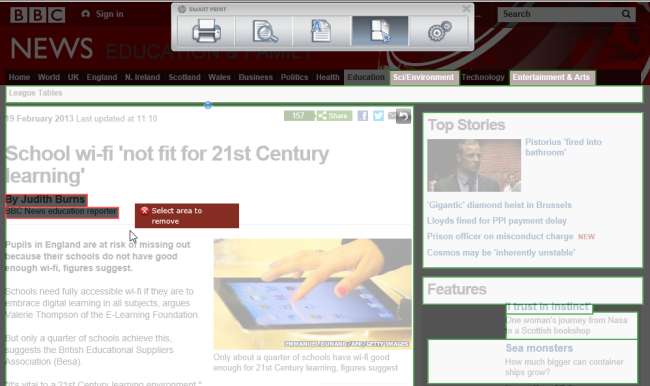
Tutti i browser: stampa ciò che ti piace
Se utilizzi un browser Web diverso o più browser Web e desideri essere in grado di utilizzare lo stesso strumento di modifica della stampa in ciascuno, non cercare oltre Stampa quello che ti piace - il nome dice tutto, davvero.
Il servizio può essere utilizzato in due modi, iniziando con la visita del sito e incollando l'URL delle pagine che desideri stampare. L'alternativa, e qualcosa che si dimostrerà più pratico per un utilizzo a lungo termine, è trascinare il bookmarklet sulla barra degli strumenti del browser.
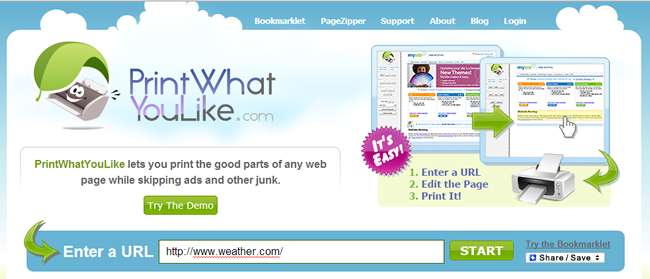
In qualunque modo ti avvicini a Print What You Like, funziona allo stesso modo, permettendoti di modificare la pagina web corrente nel tuo browser. Le impostazioni rapide a sinistra possono essere utilizzate per rimuovere un'immagine di sfondo, tutte le immagini o rimuovere i margini.
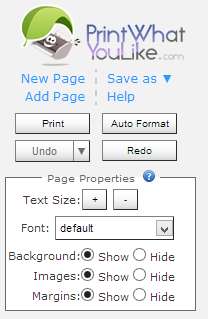
La sezione Proprietà pagina della barra laterale può essere utilizzata per regolare la dimensione e lo stile del carattere. Puoi anche fare clic su qualsiasi elemento della pagina e utilizzare la barra degli strumenti popup che appare per rimuovere tutto ciò che non desideri o regolarne le dimensioni.
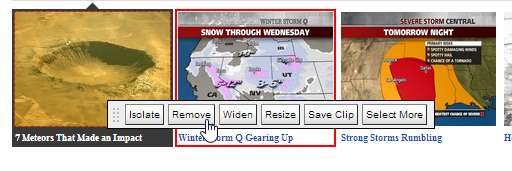
Quindi, comunque tu acceda a Internet, ci sono molte opzioni per assicurarti di stampare solo ciò di cui hai bisogno.
La stampa di pagine web dovrebbe essere qualcosa di più che fare clic su stampa e gestire risme di carta. Utilizzando uno strumento dedicato per gestire ciò che viene pompato dalla tua stampante, puoi fare la tua parte non solo per l'ambiente, ma anche per il tuo portafoglio.







